Freie SQL Auswertung
Zuletzt aktualisiert am 23. Januar 2024
Über die freien SQL Auswertungen unter Menüpunkt 8.0.0. können Sie lesende SQL-Befehle auf die VARIO-Datenbank ausführen.
Ausführen des SQL-Codes
Der SQL-Code ist in das Eingabefeld einzutragen (Reiter ‘Historie’).
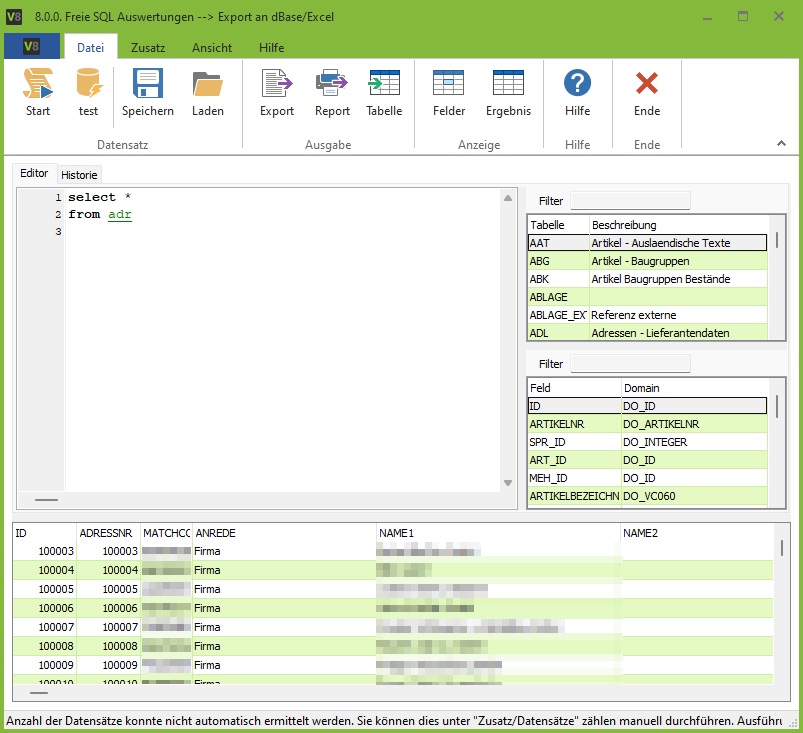
Auf der rechten Seite werden die vorhandenen Tabellen (AAT, ABG, …) mit ihrer jeweiligen Beschreibung angezeigt. Per Doppelklick auf die jeweilige Tabelle wird das Tabellenkürzel in das grüne SQL-Befehlsfeld eingefügt.
Unterhalb der Tabellen werden die Datenfelder aus der darüber ausgewählten Tabelle angezeigt. Auch diese lassen sich per Doppelklick in das Eingabefeld links einfügen.
Mithilfe der Buttons ‘Felder’ und ‘Ergebnis’ aus der Menüleiste lassen sich jeweils die verfügbaren Tabellen und Felder auf der rechten Seite des Editors oder die Ergebnisse einer ausgeführten Abfrage unten ausblenden.
Bei Klick auf Start wird der SQL-Befehl aus dem Eingabefeld ausgeführt.
Ausführen markierten Codes
Wenn innerhalb des Eingabefelds ein Teil des Codes markiert, wird nur dieser ausgeführt. So lassen sich auf die Schnelle zusätzliche Abfragen ausführen, ohne ein neues 8.0.0.-Fenster öffnen zu müssen. (Wird bei mehreren vorhandenen Abfragen ohne vorheriges Markieren ausgeführt, führt dies natürlich zu einem Fehler.)
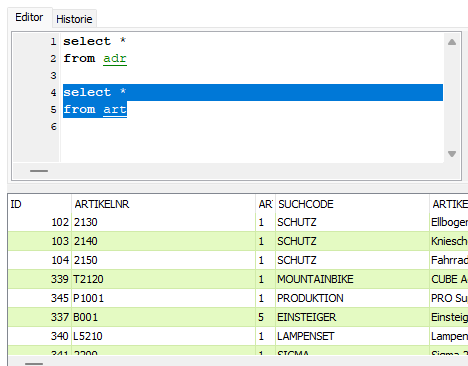
Sollte der Befehl nicht ausführbar sein, erhalten Sie in einem Fenster eine Fehlermeldung.
Bei erfolgreicher Ausführung wird unterhalb der SQL-Selektion das Ergebnis angezeigt.
Funktion ‘test’
Wenn in der SQL-Abfrage Parameter enthalten sind, für die der Nutzer bei der Ausführung Werte auswählen bzw. eintragen muss, dann kann der gezeigte Button genutzt werden, um für diese Parameter deren Datentyp vorauszuwählen.
(Auf dem Screenshot handelt es sich bei ‘:dat’ und bei ‘:artikelart’ um Parameter für die SQL-Abfrage.)
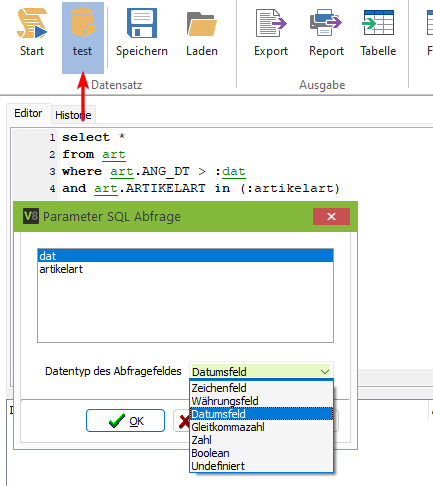
Bei Ausführung wird dann z. B. für ein Datumsfeld die VARIO-Ansicht für Datumsfelder angezeigt, und der Anwender kann nicht weiter frei etwas für diesen Parameter eingeben.
Das erleichtert zum einen die Bedienung, da die Eingaben so z. T. schneller erfolgen können, zum anderen wird so die Fehleranfälligkeit reduziert, da schon vor der Ausführung falsche Eingaben abgefangen werden können.
Funktion ‘Parameterhilfe’
Die Parameterhilfe, die in der Menüleiste der freien SQL-Auswertung unter ‘Ansicht’ zu finden ist, bietet neben der oben beschriebenen Funktion eine weitere Möglichkeit, die Eingabe von Parametern bei der Ausführung einer Abfrage zu erleichtern.
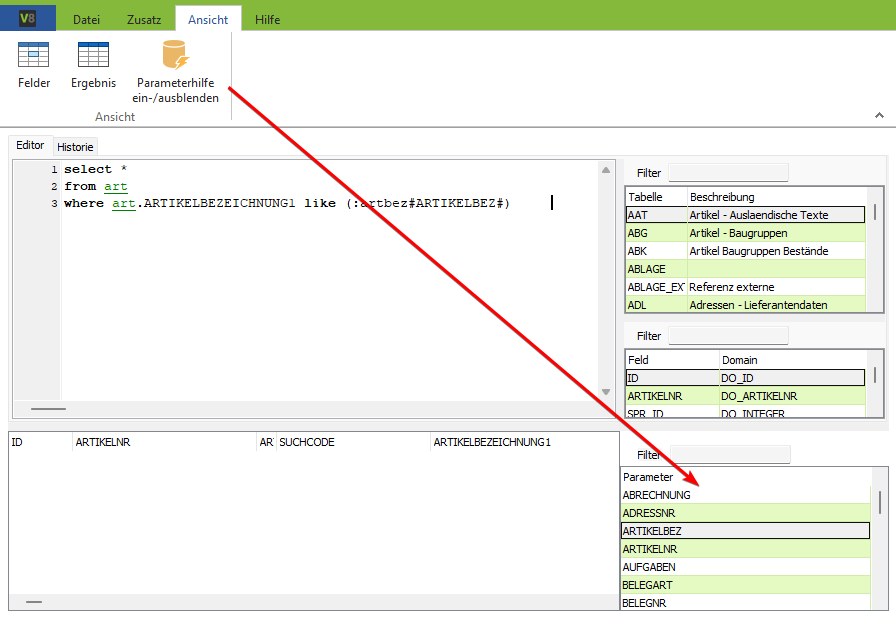
Hierzu muss nach Aktivierung der Parameterhilfe der Cursor hinter einen gegebenen Parameter gesetzt werden. In dem Beispiel vom Screenshot wäre dies ‘:artbez’. Daraufhin kann durch Doppelklick auf einen Eintrag aus der Parameterhilfe dieser in das Eingabefeld hinter den vorhandenen Parameter gesetzt werden.
Wenn jetzt die SQL-Abfrage ausgeführt wird, kann immernoch passend zum ggf. vorher eingestellten Datentyp der Wert für den Parameter vom Anwender selbst eingegeben werden (Standard). Zusätzlich ist nun aber die Schnellauswahl anhand des über die Parameterhilfe hinzugefügten Parameters möglich.
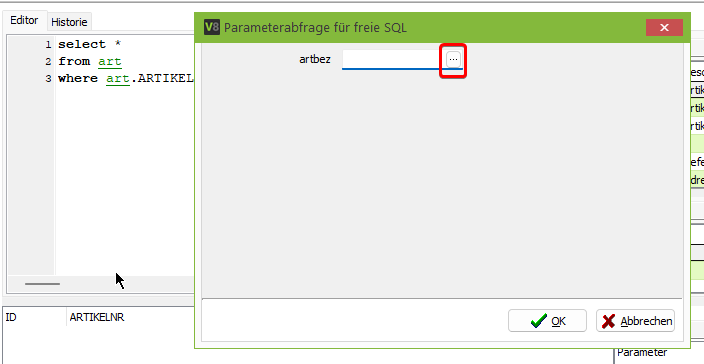
Wenn auf das Icon für die Suchauswahl geklickt wird, öffnet sich bei dem gegebenen Beispiel die Artikelverwaltung und wenn man dort auf einen Artikel doppelklickt, wird automatisch dessen Artikelbezeichnung als Wert für die Ausführung der SQL-Abfrage geladen.
Auch dies verhindert Eingabefehler und spart deutlich Zeit beim Ausführen der SQL-Abfrage.
Funktion ‘Tabelle’
Der Button ‘Tabelle’ öffnet die nach einer ausgeführten Abfrage unten angezeigten Ergebnisse in einer eigenen VARIO-Tabellenansicht.
Diese Ansicht kann z. B. genutzt werden, um die Ergebnisse nach bestimmten Anordnungen zu gruppieren. Dazu muss eine der Spalten per Drag & Drop in das graue Feld oberhalb der Einträge gezogen werden. Es lassen sich mehrere Felder für mehrstufige Sortierungen hinzufügen.
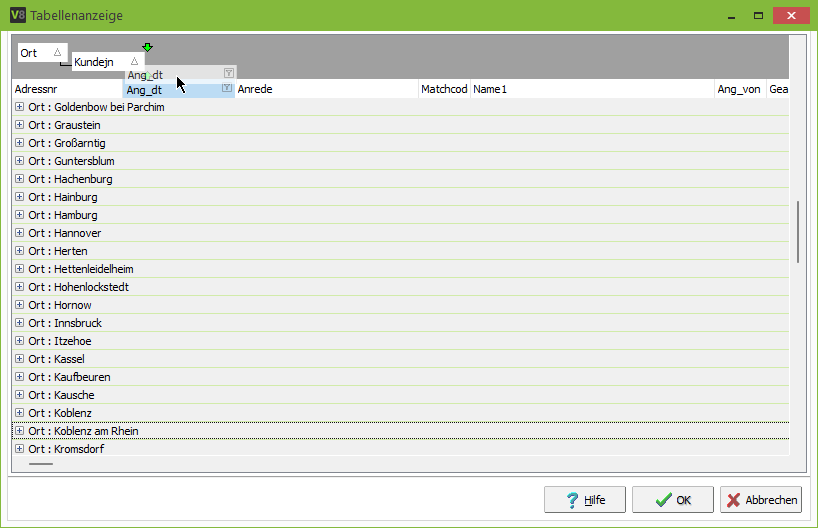
Durch Rechtsklick auf eine oder mehrere markierte Zeilen lassen sich hier über das Kontextmenü Ergebniszeilen in eine neue Excel-Datei exportieren. Auch ein Springen in die entsprechenden Stammdaten oder ein einfaches Kopieren von Werten ist möglich.
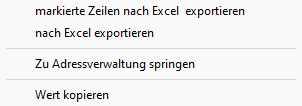
Speichern und Laden
SQL-Abfragen müssen nicht jedes Mal neu geschrieben oder eingegeben werden.
Durch Klick auf ‘Speichern’ lässt sich der aktuelle Inhalt des Eingabefelds als Eintrag in einer Liste von SQL-Abfragen abspeichern. So lässt sich eine Liste mit wichtigen SQL-Abfragen anlegen.
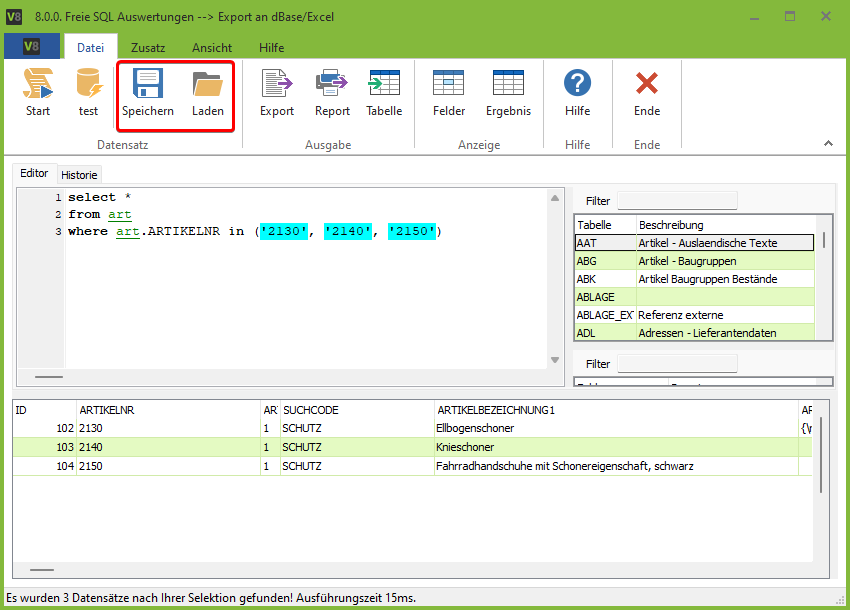
Beim Abspeichern wird der Code nicht auf Fehlerfreiheit geprüft. Der derzeitige Inhalt des Eingabefelds wird bei Klick auf ‘OK’ 1-zu-1 abgespeichert.
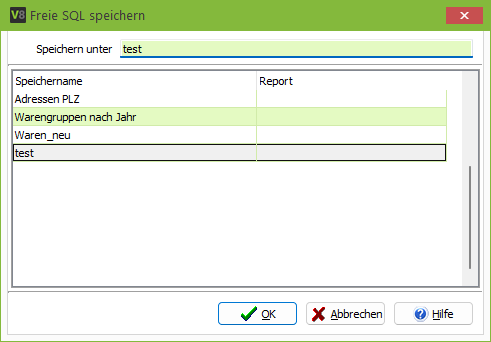
Einmal gespeicherte Abfragen können durch Klick auf ‘Laden’ aus der Liste der Abfrage in den Editor geladen werden.
Beim Laden einer Abfrage (Klick auf ‘OK’) wird ein ggf. schon vorhandener Inhalt des Editors überschrieben.
Export
Mithilfe des ‘Export’-Buttons lassen sich die angezeigten Ergebnisse exportieren. Es öffnet sich der standardmäßige Exportdialog von VARIO 8.
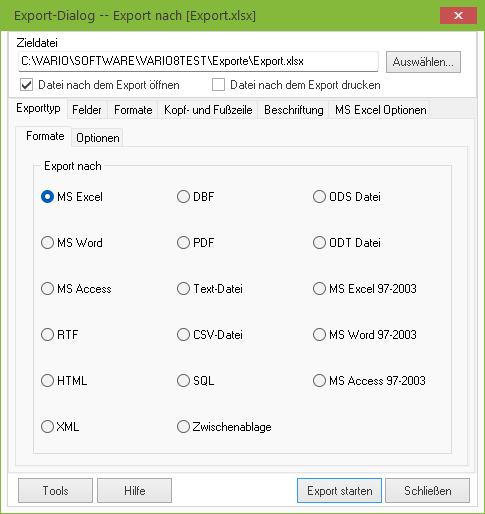
Die Ergebnistabelle lässt sich hiermit in verschiedene Zielformate exportieren.
Die verschiedenen Reiter bieten dazu noch weitergehende Einstellungsmöglichkeiten. So lassen sich z. B. unter ‘Beschriftung’ die Spaltenbeschriftungen anpassen, da diese sonst die Feldnamen aus der Datenbankstruktur tragen.
Unten links über den Button ‘Tools’ lassen sich vorgenommene Einstellungen dieses Exportdialogs abspeichern und laden.
‘Zusatz’
Im Reiter ‘Zusatz’ der Menüleiste befinden sich noch zwei wichtige Zusatzfunktionen der freien SQL-Auswertung.
Datensätze zählen
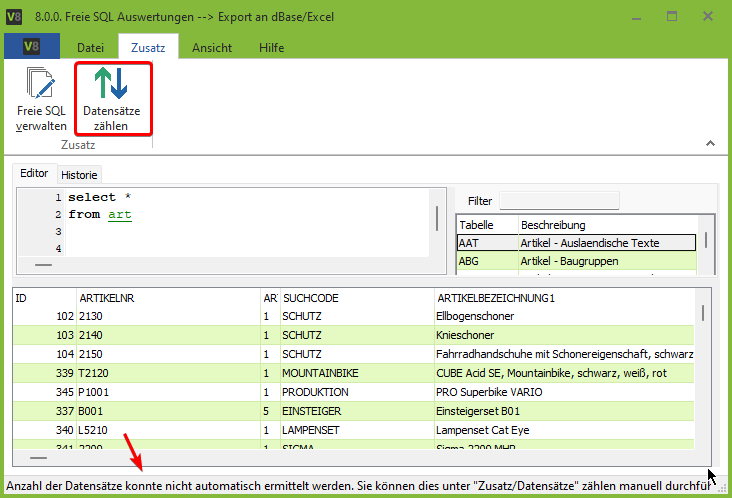
Nach dem Ausführen einer SQL-Abfrage werden nicht automatisch alle gefundenen Datensätze ermittelt.
Hierzu gibt es unter ‘Zusatz’ den Button ‘Datensätze zählen’.
Diese Funktion zählt alle Datensätze, die zu der SQL-Abfrage gefunden werden und gibt diese in der Fußleiste aus.

Die Funktion wird häufig für Kontrollen und Abgleiche z. B. nach Änderungen benötigt.
Freie SQL verwalten
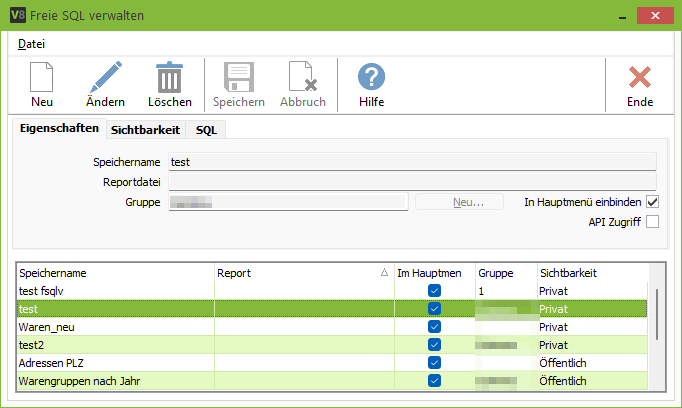
Über diesen Menüpunkt lassen sich SQL-Abfragen abseits von Speichern- und Laden-Funktion des Editors verwalten. Abfragen haben eine bestimmte Sichtbarkeit, die erfüllt sein muss, damit ein Benutzer die Abfrage im Menü abrufen kann.
Wenn eine hier vorhandene Abfrage unter den gegebenen Bedingungen sichtbar ist, wird sie im VARIO-Menü unter ‘8 Auswertungen’ angezeigt und kann von hier aus vom Benutzer schneller ausgeführt werden, als dies über Laden und Ausführen innerhalb des Editors möglich ist.
Die hier verwalteten Abfragen stellen die wichtigsten und am häufigsten benötigten SQL-Abfragen dar.
Die Abfragen lassen sich gruppieren, um die Übersichtlichkeit beizubehalten.
Unter ‘Sichtbarkeit’ lassen sich verschiedene Einstellungen zur Sichtbarkeit einer einzelnen Abfrage treffen: ‘Privat’ (angemeldeter Nutzer), ‘Benutzerabhängig’ (nur sichtbar für eine bestimmte Auswahl von Benutzern, ‘Abfragenabhängig’ (die aktuelle Abfrage erbt ihre Sichtbarkeit von einer anderen auszuwählenden Abfrage) und ‘Öffentlich’ (die Abfrage ist für jeden angemeldeten Benutzer sichtbar).
Über das Feld ‘Reportdatei‘ lässt sich für die ausgewählte Abfrage eine Reportdatei auswählen, die daraufhin genutzt wird, um die Ergebnisse der Abfrage darzustellen. Wenn die Abfrage in das Menü eingebunden ist, lassen sich über diese Reportdatei die Ergebnisse ausdrucken. Diese Reportdatei wird dann für die Abfrage auch mit dem entsprechenden Button aus der Menüleiste unter 8.0.0. verknüpft. Bevor die Reportansicht zu einer Abfrage geöffnet werden kann, muss die SQL-Auswertung erst gespeichert und neu geladen werden.
Hierbei bitte nochmal beachten, dass das Laden einer Abfrage bei Klick auf ‘OK’ vorhandene Inhalte im Eingabefeld des Editors augenblicklich überschreibt.
API-Zugriff: Wenn diese Checkbox gesetzt wird, kann die SQL-Abfrage auch über Web-App/API verwendet werden. Die Checkbox ist defaultmäßig deaktiviert, die SQL-Abfragen sind also nicht von alleine in der Web-App verfügbar. Wenn die Checkbox aktiviert wird, ist die Abfrage auch in der Web-App verfügbar. Aus Sicherheitsgründen sind in der Web-App dann auch wirklich nur die Abfragen selbst verfügbar.